Win7自动更新后提示重启计算机如何关闭? Win7自动更新后提示重启计算机关闭的方法有哪些?
发布时间:2017-07-04 14:45:00 浏览数:
今天给大家带来Win7自动更新后提示重启计算机如何关闭?,Win7自动更新后提示重启计算机关闭的方法有哪些?,让您轻松解决问题。
最近,有位用户发现Win7电脑自动更新后每次都会提示“重新启动计算机”,这位用户很想关闭该提示,那么,Win7自动更新后提示重启计算机如何关闭?现在,小编就来和大家分享此问题的关闭技巧。 具体操作方法: 1、进入Windows 7系统后,同时按下win+r打开电脑的运行窗口,然后输入gpedit.msc并单击回车,这样就可以打开电脑的组策略编辑器窗口;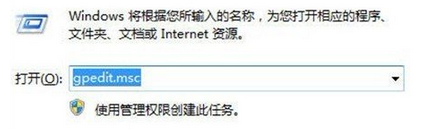 2、在组策略编辑器窗口中,咱们在左侧菜单中定位找到管理模板-Windows组件,然后在右侧的窗口中找到文件windows update并双击该文件;
2、在组策略编辑器窗口中,咱们在左侧菜单中定位找到管理模板-Windows组件,然后在右侧的窗口中找到文件windows update并双击该文件;
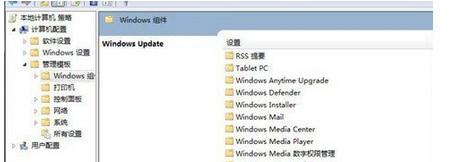 3、在出现的设置窗口中,找到自己登陆的计算机用户并单击,在右侧窗口中找到“对已登录用户的计算机,计划的自动更新安装不执行”,然后双击将配置修改为“已启用”。
关于Win7电脑自动更新后提示重启计算机的关闭方法小编就和大家介绍到这了,要是用户也遇到同样的问题话,不妨参考本文方法来关闭,希望本文介绍的内容对大家有所帮助。
3、在出现的设置窗口中,找到自己登陆的计算机用户并单击,在右侧窗口中找到“对已登录用户的计算机,计划的自动更新安装不执行”,然后双击将配置修改为“已启用”。
关于Win7电脑自动更新后提示重启计算机的关闭方法小编就和大家介绍到这了,要是用户也遇到同样的问题话,不妨参考本文方法来关闭,希望本文介绍的内容对大家有所帮助。
以上就是Win7自动更新后提示重启计算机如何关闭?,Win7自动更新后提示重启计算机关闭的方法有哪些?教程,希望本文中能帮您解决问题。